Редактиране на графика с помощта на прозрачността и за смесване на режима в илюстратор
Прозрачността е толкова естествено за програмата Illustrator, които можете да добавите към илюстрация, дори и да не го забележи. За да добавите прозрачност на илюстрацията, направете едно от следните неща:
Опитайте се да намалите непрозрачността на обектите към изображение, разположен под стана видимо.
Използване на непрозрачни маски за създаване на различни версии на прозрачност.
Използвайте режима на смесване да променят характера на взаимодействието на цветове припокриващи се обекти.
Нанесете наклони и мрежести обекти, съдържащи прозрачност.
Използвайте графични ефекти или стилове, които имат прозрачност, като сенки.
Внос файлове Adobe Photoshop, съдържащ прозрачност.
Преглед Panel "Прозрачност"
Палитра "прозрачност" ( "Прозорец"> "прозрачност") се използва за определяне на плътността на параметрите на наслагване и режим обекти, за създаване на маски и непрозрачен маскиране част на един предмет припокриващ част на прозрачния обект.
Тя показва всички параметри в панел "прозрачност"
За да изберете всички обекти със същата липса на прозрачност, изберете един от обектите с необходимата прозрачност или я премахнете всички обекти и въведете стойността на непрозрачност в палитрата на "прозрачност". След това изберете "Highlight"> "Като обща характеристика"> "непрозрачност".
Ако изберете няколко обекта в един слой и промените настройката на непрозрачност, прозрачността на припокриващи се области на избраните обекти ще се промени в сравнение с други обекти, както и ще бъде показан общият непрозрачността. В същото време, ако изберете целевата слой или група и да промените настройките на непрозрачност, обектите в един слой или група, се третират като един обект. Само обекти извън и под слоя или групата са видими през прозрачните обекти. Ако обект се движи в настройките на слой или група приложени към него непрозрачен слой или група на слоя, когато се движат навън или група обект не задържа настройките на непрозрачност.
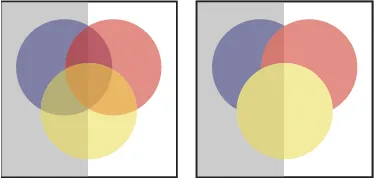
Индивидуални избрани продукти с предварително определена непрозрачност на 50% (в ляво) и целевия слой с непрозрачност на 50% (вдясно)
Изключването или свързване на непрозрачен маската
- За да свалите маската, изберете маска палитра целевото изображение "Слоеве" и след това щракнете върху символа за връзка между миниатюрите в панел "прозрачност". Или изберете "Прозрачност" командата на менюто палитра "Disconnect непрозрачна маска."
Положението и големината на обекта маскиране е фиксирана, а вие може да се движи маскираният обект и преоразмерява независимо от маската.
Деактивирайте или активирате непрозрачност маска
Можете да деактивирате маска за премахване на прозрачността тя позира.
- За да деактивирате маска, изберете маската на целевия модел в палитрата Layers "" и задръжте "на Shift», кликнете върху миниатюрата на маскиране обекта (в дясно) в палитра от "прозрачност". Или изберете "Прозрачност" командата на менюто палитра "Disable непрозрачност маска." Когато маската на непрозрачност се деактивира, миниатюрните маските в палитра от "Прозрачност" се показва червен X.
- За да активирате отново маската, изберете целевото изображение маска палитра "Слоеве" и задръжте "на Shift», кликнете върху миниатюрата на маскиране обект палитра "прозрачност". Или изберете "Прозрачност" командата на менюто палитра "Въвеждане непрозрачен маска."
Изтриването на непрозрачност маска
Панелът "Прозрачност", изберете падащото меню Blend Mode.
Възможно е да се изолира режима на смесване за целевия слой или група за съхраняване на обекти, поставени под тях непроменена. За тази цел, в палитрата Layers "", изберете целта на правото на групата, или слой, който съдържа обект с режим на смесване. В "Прозрачност" палитра, изберете "Млъкни наслагване" (ако "Isolate наслагване" не се появява в "прозрачността" на менюто палитра, щракнете върху "Show Options").
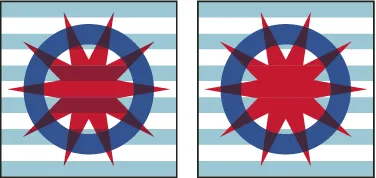
Група (звезда и кръг) с изключване параметъра "Изолирайте наслагване" (вляво) и с опция за "изолиране наслагване" (вдясно)
За да изберете всички обекти с един и същи режим на смесване, изберете един от обектите с режима за дясната смесване, или я премахнете всички обекти и да изберете Blend Mode Palette "Прозрачност". След това изберете "Highlight"> "Като обща характеристика"> "смесване режим".